O Facebook é uma das plataformas mais usadas para compartilhar e promover conteúdos visuais, mas o processo de compressão da rede social pode prejudicar a qualidade das imagens. Entender como o Facebook trata a redimensionamento e compressão de imagens, bem como saber as configurações corretas de exportação, é essencial para que suas fotos apareçam com a melhor qualidade possível. Este guia apresenta as práticas recomendadas para redimensionamento de imagens no Facebook, abrangendo desde configurações de exportação no Lightroom e Photoshop até dicas para manter a fidelidade de cor.
O QUE VOCÊ VAI APRENDER NESTE ARTIGO:
- 1. Redimensionamento e Compressão de Imagens no Facebook
- 2. Resoluções Recomendadas para Imagens
- 3. Conversão de Espaço de Cor para sRGB
- 4. Exportando Imagens no Lightroom para o Facebook
- 5. Exportando Imagens no Photoshop para o Facebook
- Conclusão

1. Redimensionamento e Compressão de Imagens no Facebook
O Facebook aplica compressão e redimensionamento em praticamente todas as imagens enviadas para a plataforma. Abaixo, explicamos como a plataforma processa essas alterações e quais são as melhores resoluções para upload.
1.1 Compressão de Imagem no Facebook
Quando uma imagem é enviada, o Facebook aplica uma compressão que reduz consideravelmente o tamanho do arquivo. Esse processo varia de acordo com o tamanho e a qualidade da imagem original, e pode reduzir a qualidade da imagem entre 47% a 61%. Para minimizar o impacto, recomenda-se que as imagens sejam exportadas em JPEG de alta qualidade com uma resolução de até 2048 pixels no lado mais longo.
Exemplo de Compressão:
Uma imagem de 960 pixels com 85% de qualidade pode ter o tamanho reduzido para 150 KB, eliminando informações de EXIF e ajustando o perfil de cor para “c2” (similar ao sRGB).
2. Resoluções Recomendadas para Imagens
Seguir as resoluções recomendadas pelo Facebook pode ajudar a manter a integridade visual de suas imagens. As principais resoluções recomendadas são:
- Fotos Regulares: 720 px, 960 px, ou 2048 px.
- Fotos de Capa: 851 px x 315 px.
- Miniaturas de Links em Largura Total: 484 px x 252 px.
- Foto de Perfil: 180 px x 180 px.
Embora qualquer tamanho de imagem seja aceito, esses valores tendem a reduzir a compressão aplicada pelo Facebook, proporcionando uma exibição mais nítida.
2.1 Testando Outras Resoluções
É possível testar outras resoluções além das recomendadas para observar o impacto na qualidade. Abaixo está um exemplo:
- 960 pixels e 980 pixels: Embora as imagens pareçam similares, ambas passaram por compressão, reduzindo significativamente a qualidade. Isso indica que o algoritmo do Facebook é menos sensível a pequenas variações de resolução, focando em manter a compactação.
3. Conversão de Espaço de Cor para sRGB
Independentemente do espaço de cor usado ao exportar, o Facebook converte automaticamente todas as imagens para o padrão sRGB. Isso garante a consistência de cor, mas o processo de conversão pode alterar ligeiramente as tonalidades. Para evitar essas variações, recomenda-se exportar diretamente em sRGB.
4. Exportando Imagens no Lightroom para o Facebook
O Lightroom é uma ferramenta popular entre fotógrafos e permite configurar o processo de exportação para que as imagens estejam no formato ideal. Siga estas recomendações para obter uma qualidade superior:
- Qualidade JPEG: 85% é uma boa medida, já que a compressão no Facebook já é agressiva.
- Resolução: Utilize “Long Edge” e defina um valor entre 960 px e 2048 px.
- Espaço de Cor: Selecione sRGB.
- Nitidez de Saída: Configurar em “Screen” e “High” pode melhorar o detalhamento da imagem.
Essas configurações reduzem a quantidade de compressão adicional que o Facebook aplicará, mantendo a nitidez e cores precisas.
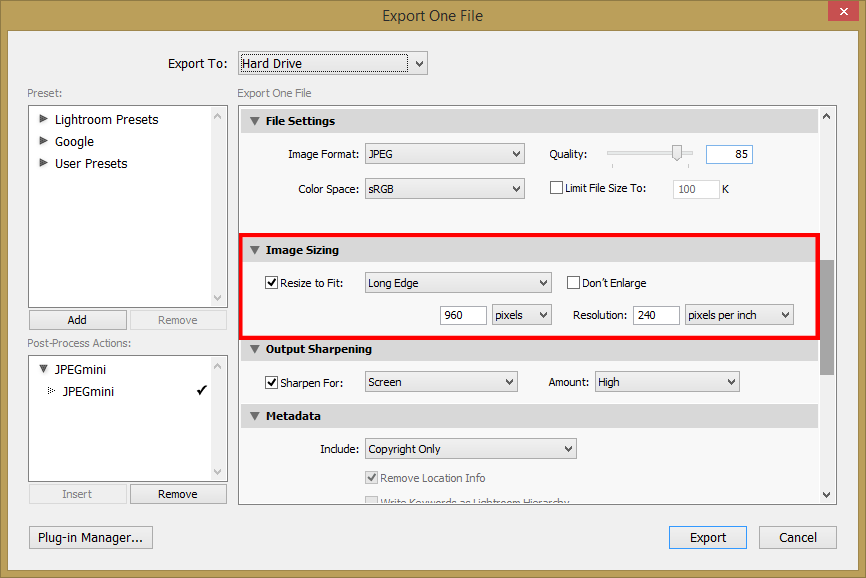
5. Exportando Imagens no Photoshop para o Facebook
O Photoshop também permite ajustar as configurações de exportação para minimizar a perda de qualidade. Existem dois métodos principais para realizar a exportação de imagens no Photoshop:
5.1 Usando o Diálogo de Tamanho da Imagem
- Selecione Image Size (Tamanho da Imagem) e insira a largura desejada para a orientação paisagem ou altura para a orientação retrato.
- Escolha Bicubic Sharper para um melhor detalhamento ao reduzir a resolução.
5.2 Usando a Ferramenta “Save for Web”
Outro método popular é utilizar o Save for Web:
- Escolha JPEG e uma qualidade entre 85 a 100.
- Ative Embed Color Profile e Convert to sRGB.
Essas configurações oferecem um controle mais preciso sobre o tamanho final e a qualidade da imagem.
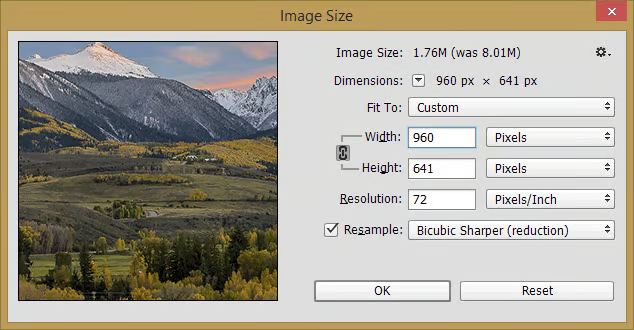
Conclusão
O Facebook continua sendo uma plataforma essencial para compartilhamento de imagens, mas a compressão e o redimensionamento automáticos podem comprometer a qualidade. Seguir as recomendações de tamanho e configurar as exportações no Lightroom ou Photoshop pode ajudar a minimizar essa perda e garantir que as imagens sejam exibidas com o máximo de qualidade possível. Aproveite estas dicas e compartilhe suas melhores fotos no Facebook, mantendo a fidelidade de cor e o detalhamento desejado.